MagicDisc maakt / koppelt / ontkoppelt uw schijfafbeeldingen in Windows
Met de toenemende populariteit van Netbooks is het geen verrassing dat virtuele CD-rom-software ook populairder wordt. Anders dan Virtual Clone Drive is Magic Disc een andere gratis software waarmee je je beeldbestanden in Windows kunt mounten. Het verschil is dat u met MagicDisc een afbeeldingsbestand (ISO, BIN, IMG, enz.) Kunt maken.
MagicDisc is een gratis software die is ontworpen voor het maken en beheren van virtuele cd-stations en cd / dvd-schijven. Hiermee kunt u bijna alle CD / DVD-afbeeldingen gebruiken zonder ze op CD of DVD te branden. U kunt programma's uitvoeren, games spelen of naar muziek luisteren vanaf uw virtuele CD-ROM. De mogelijkheid om ISO te maken biedt ook een goede manier om uw gegevens in het ISO-formaat te back-uppen en op verschillende computers op te slaan.
Anders dan ISO, ondersteunt MagicDisc ook de volgende beelduitbreidingen: BIN (CDRWin), IMA / IMG (generieke schijfimages), CIF (Easy CD Creator), NRG (Nero Burning ROM), IMG / CCD (CloneCD), MDF / MDS (Fantom CD), VCD (Farstone Virtual Drive), VaporCD (Noum Vapor CDROM) en nog veel meer andere formaten.
Installatie
Download de MagicDisc hier.
Dubbelklik op het installatieprogramma om het te installeren. Op het moment van installatie zal het een foutmelding over het apparaatstuurprogramma weergeven. Kies de tweede optie. Als u de eerste optie kiest, ontstaan er later meerdere problemen tijdens uw werksessie.
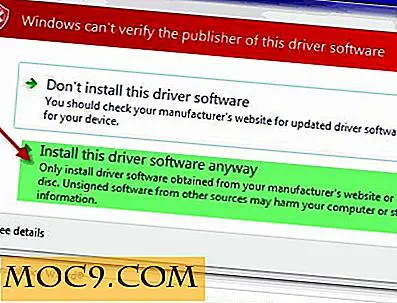
Montage van beeldbestanden
Om een afbeeldingsbestand te koppelen, rechtsklikt u op het magische schijfpictogram in de systeemtray en klikt u op de optie " Bevestigen" .

Blader naar de locatie van het afbeeldingsbestand dat u wilt koppelen en klik op " Openen ". U zou nu vanuit Windows Explorer de inhoud in het afbeeldingsbestand kunnen zien.

Om te ontkoppelen, klikt u gewoon met de rechtermuisknop op het MagicDisc-pictogram in het systeemvak en klikt u op " Ontkoppelen" .

Een CD / DVD-afbeelding maken
Hier is de procedure om een ISO-bestand van een CD / DVD te maken.
Plaats de CD / DVD in de fysieke CD-ROM.
Klik met de rechtermuisknop op het MagicDisc-pictogram in het systeemvak en klik op " Maak CD / DVD-afbeelding" .

Navigeer naar de locatie waar u het uitvoerbestand wilt opslaan.

MagicDisc zal doorgaan met het maken van een ISO-bestand vanaf de CD / DVD.
Heb je MagicDisc geprobeerd? Ik ben benieuwd naar uw mening in het opmerkingenveld hieronder.







